Sledilna tablica, Osnove uporabe sledilne tablice, Poteze s sledilno tablico – Acer TravelMate B113-M User Manual
Page 1493
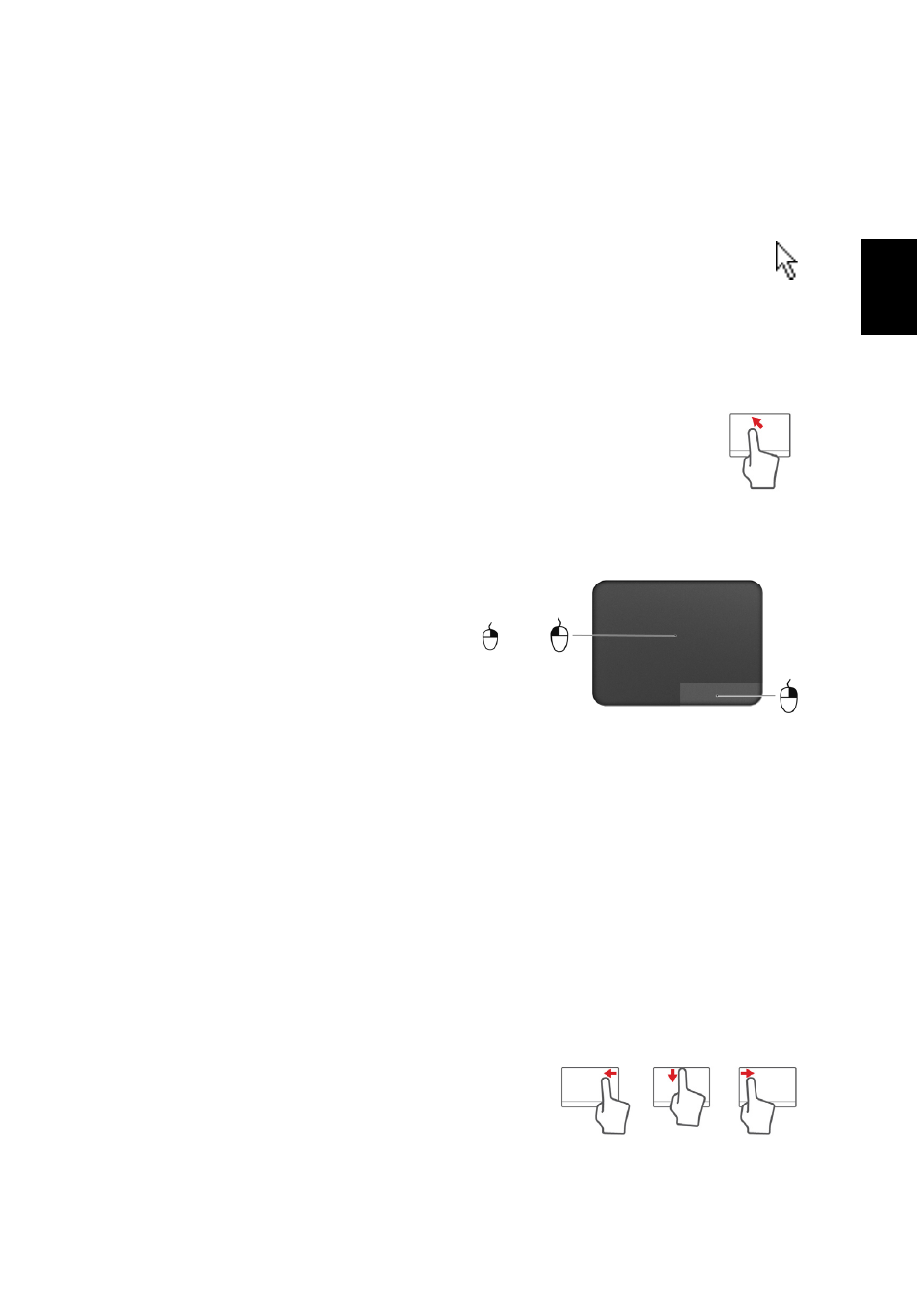
1
Sl
ovenski
Sledilna tablica
Osnove uporabe sledilne tablice
S sledilno tablico nadziramo puščico (oziroma „kazalko“) na zaslonu.
Kazalka sledi drsenju vašega prsta po sledilni tablici.
Opomba: Sledilna tablica je občutljiva na premikanje prstov; odziv
bo boljši pri nežnejšem dotiku.
Sledilno tablico in svoje prste vzdržujte suhe in čiste.
Kazalec nadzorujemo z enakimi osnovnimi potezami:
• Poteg z enim prstom: Kazalec premikajte z drsenjem
prsta po
sledilni tablici.
• Pritisk z enim prstom ali tap: Pritisnite sledilno tablico ali
nežno tapnite nanjo s prstom za izvedbo „klika“ in izbiro
oziroma zagon elementa. Tap hitro ponovite, da bi izvedli dvotap
oziroma „dvojni klik“.
• Pritisk z enim prstom ali tapnite v
spodnjem desnem kotu: Pritisnite na
spodnji desni rob sledilne tablice , da
bi izvedli „desni klik“. V večini aplikacij
na zaslonu Start boste s tem odprli
priročni meni, povezan s tistim
elementom.
• Povleci: Pritisnite in pridržite spodnji levi rob sledilne tablice ali pa
dvakrat tapnite kjerkoli na njej, nato pa z drugim prstom povlecite po
sledilni tablici, da bi izbrali vse elemente na območju.
Poteze s sledilno tablico
Windows 8 in veliko aplikacij podpira poteze s sledilno tablico z enima
ali več prsti.
Opomba: Podpora za poteze s sledilno tablico je odvisna od same
dejavne aplikacije.
To vam omogoča nadzor aplikacij z nekaj preprostimi potezami, kot so:
• Povlecite z roba tablice proti njeni
sredi: dostop do orodij Windows s
potegom v sredo sledilne tablice z
desne, zgoraj ali leve.
• Povlecite z desnega roba: preklapljanje med ikonami Charms.
